Navrhování světla v 3D vizualizaci je jednou z ústředních výzev, která rozhodujícím způsobem ovlivňuje realismus scény. Příliš velké nebo příliš malé zdroje světlamohou snadno zničit přirozený dojem vizualizace. V tomto tutoriáluse naučíš, jak optimalizovat viditelnost bodových světelných zdrojů v Cinema4D, aby byly nejen funkční, ale také esteticky přitažlivé. Zaměříme se na nastavení správných poloměrů a intenzit, abychom vytvořili přirozenou světelnou atmosféru.
Nejdůležitější poznatky
- Správné nastavení světelných zdrojů je rozhodující pro realismus.
- Poloměr a jas světelných zdrojů je třeba pečlivě přizpůsobit.
- Inverzní kvadratický pokles zajišťuje přirozené rozložení světla.
Pokyn krok za krokem
Ověření viditelnosti světelných zdrojů
Nejprve bys měl zkontrolovat viditelnost bodových světelných zdrojů v správci obrázků. K tomu přejdi do okna pro světelné zdroje a vypni nerelevantní světelné zdroje. To vytvoří přehledné pracovní prostředí, které ti umožní soustředit se na změny konkrétního světelného zdroje.
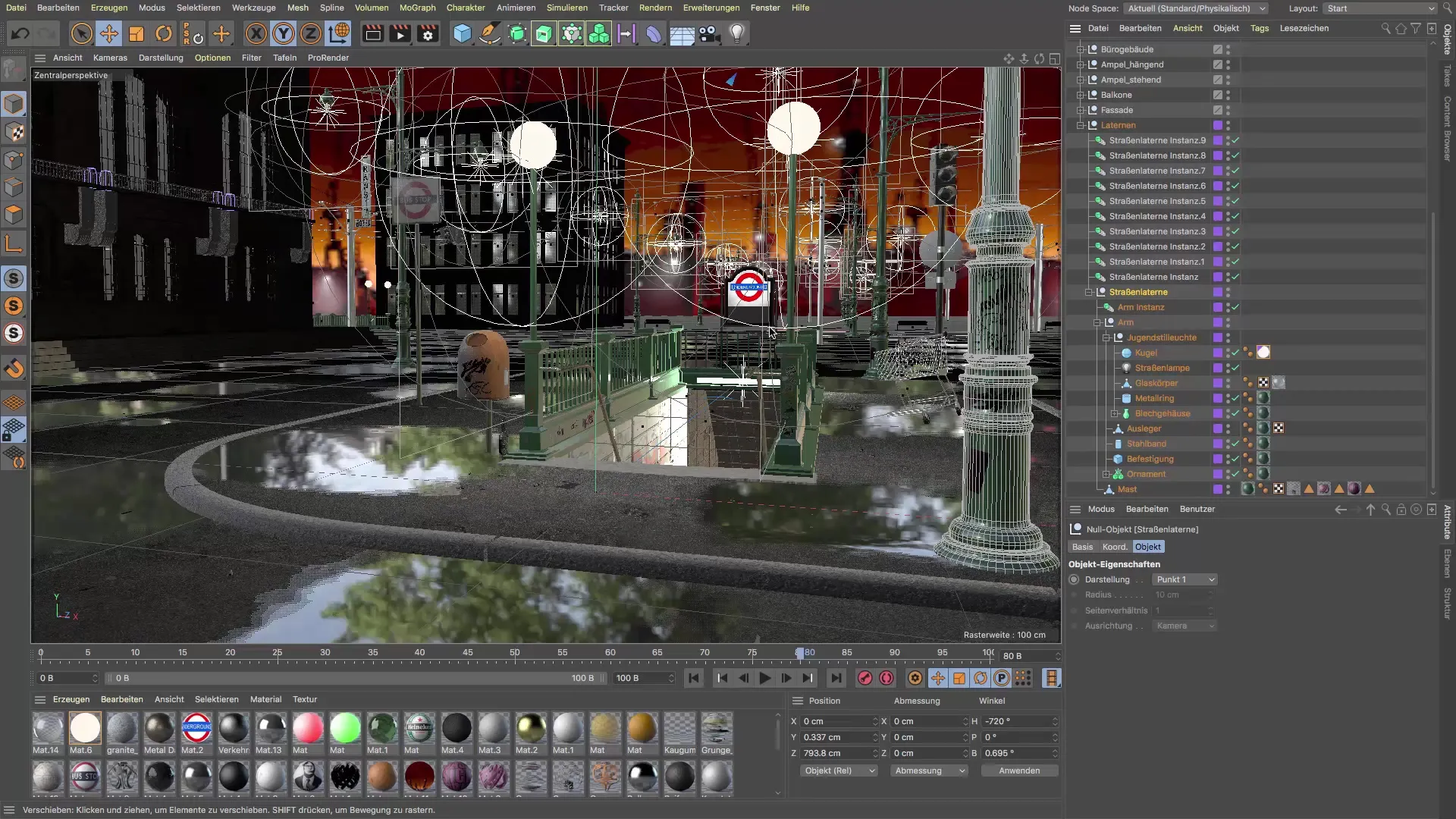
Přizpůsobení poloměrů světelných zdrojů
Podívej se na aktuální viditelnost světelných zdrojů. Jak již bylo zmíněno, je důležité, aby světelné zdroje měly realistickýpoloměr. Nastav průměr svých světelných zdrojů například z 3 cm na menší hodnotu, aby vzniklo důvěryhodnější světlo. Můžeš velikost podle potřeby snížit na 2 cm nebo dokonce na 1,7 cm, pokud to stále zůstane realistické.

Přejmenování světelného zdroje
Pokud je to nutné, můžeš přejmenovat světelné zdroje pro lepší přehlednost. Například můžeš přejmenovat kouli světla na "Ulicní lampa", abys si lépe představoval funkci světelného zdroje.

Nastavení inverzního kvadratického poklesu
Důležitým aspektem světelného zdroje je inverzní kvadratický pokles. To znamená, že světlo ze světelného zdroje se s rostoucí vzdáleností snižuje. Ujisti se, že viditelnost tvého světelného zdroje začíná na 100 cm a sahá až na 400 cm nebo více. To ti dává flexibilitu přizpůsobit rozložení světla podle scény.
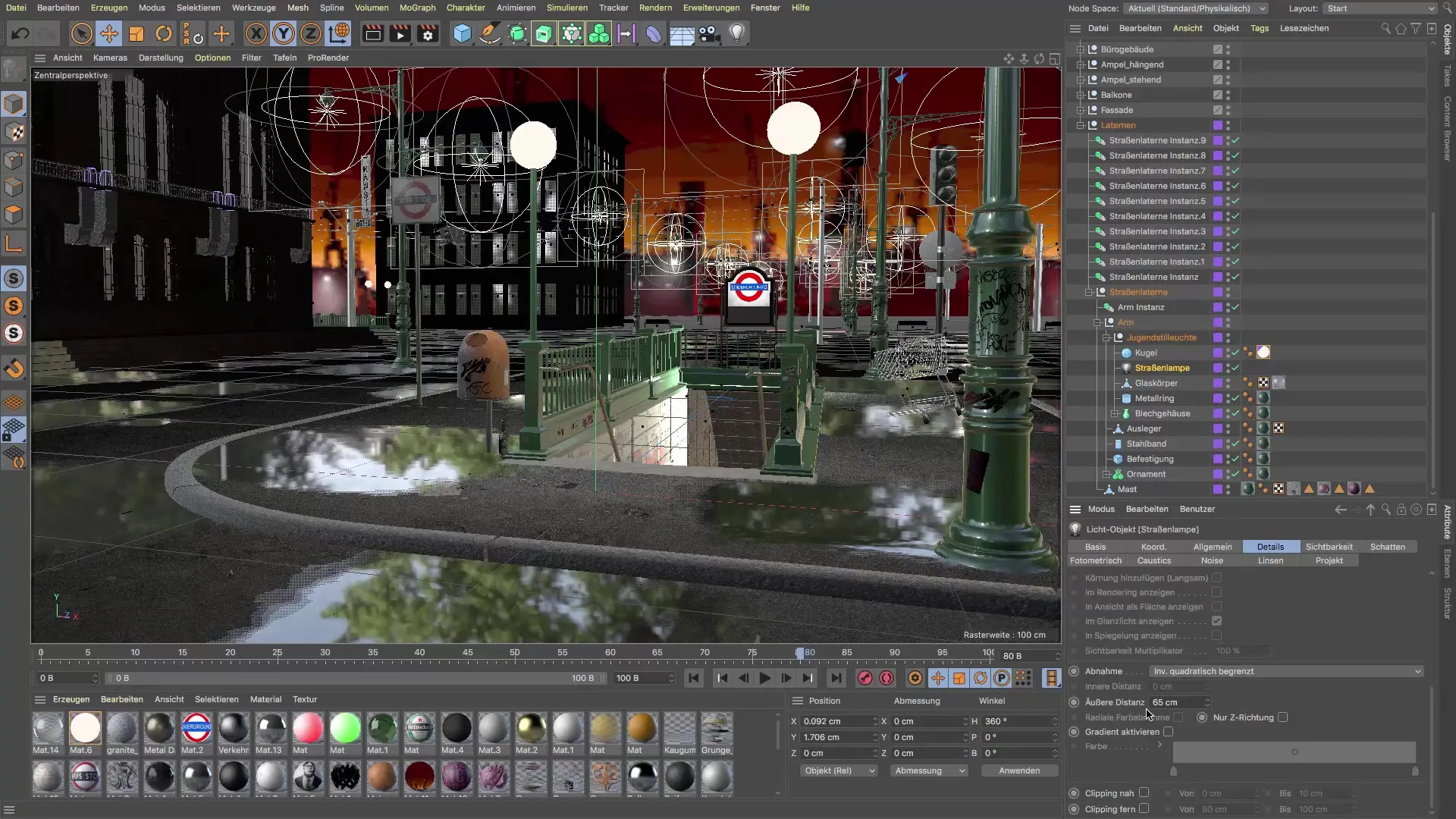
Úprava jasu
Také bys měl zvážit jas světelného zdroje. Pokud scéna vypadá příliš mlhavě, můžeš snížit hodnotu z 30 % na 20 %, abys dosáhl viditelnějšího rozložení světla, které stále udrží mlhavý efekt.
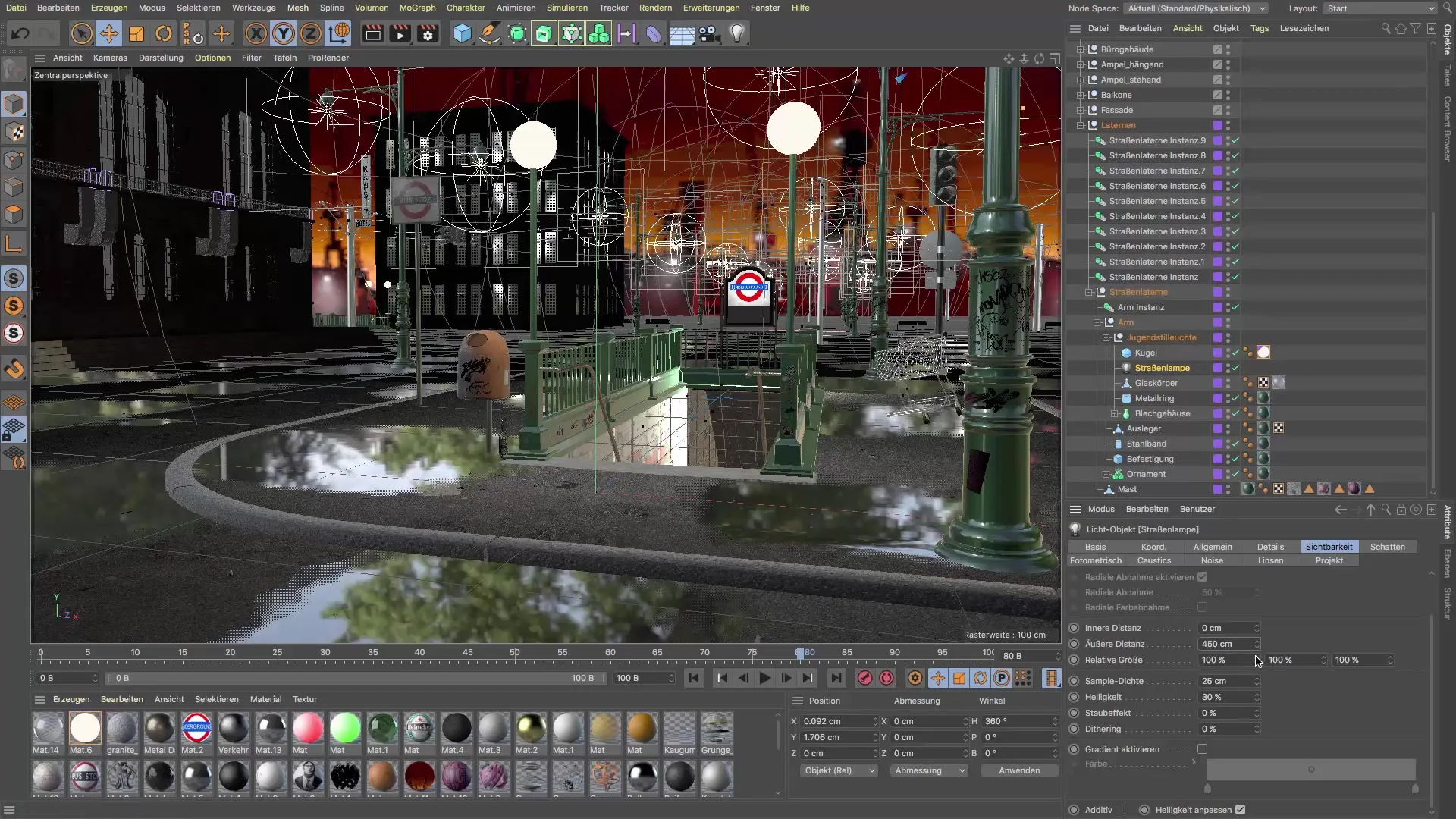
Rendering scény
Aby ses ujistil, jak tyto změny ovlivňují tvou scénu, přejdi na tlačítko renderování a zobraz si nový pohled. Zkontroluj vizualizaci, abys zajistil, že mlha je rovnoměrně rozložena a nejsou žádná místa přeexponována.
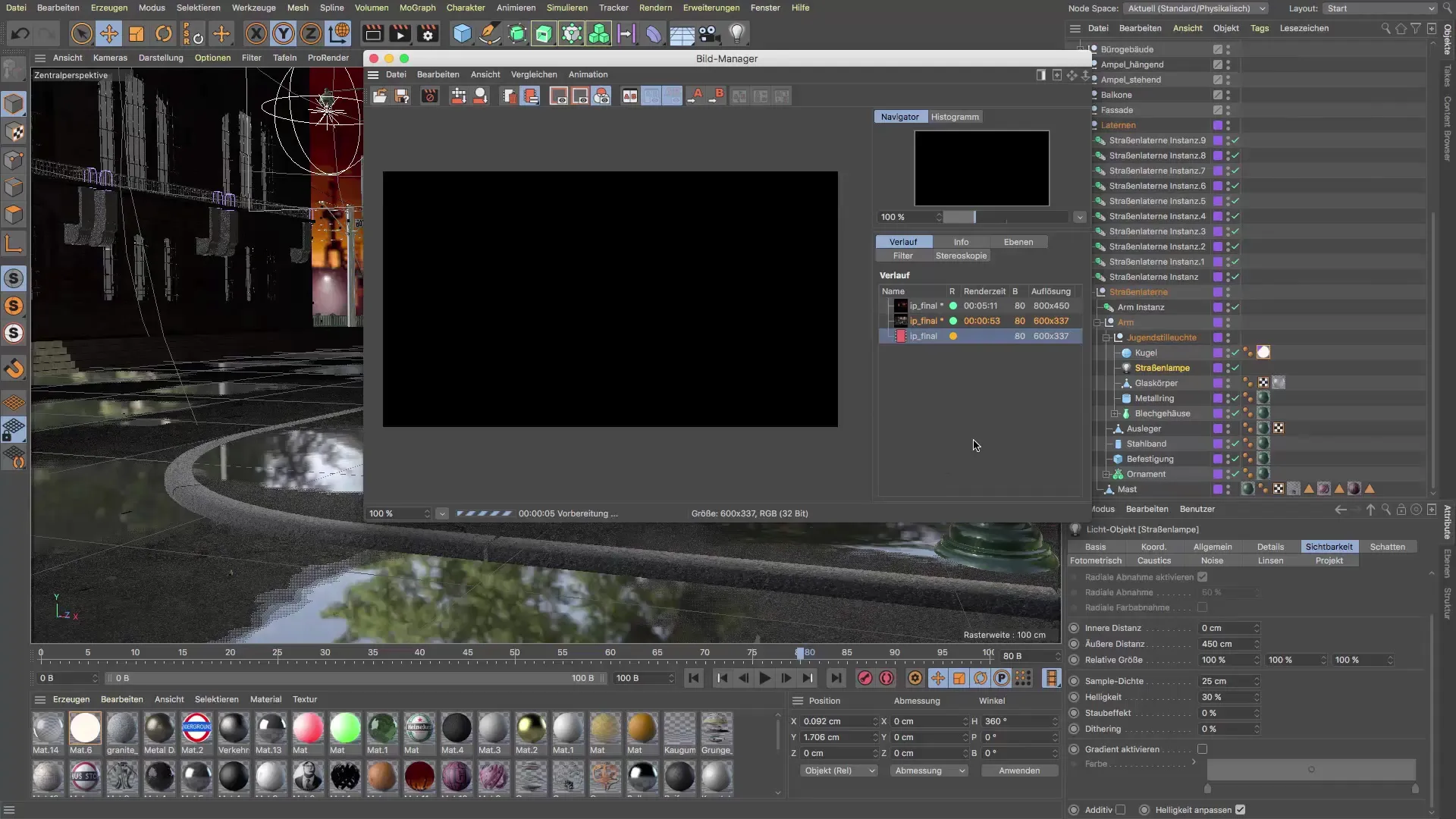
Poslední úpravy scény
Poté, co jsi přizpůsobil základní osvětlení, podívej se na další prvky, které mohou scénu zlepšit. Pokud není světelný zdroj ve scéně dobře umístěn, zvaž jeho posunutí nebo přizpůsobení jiných prvků.
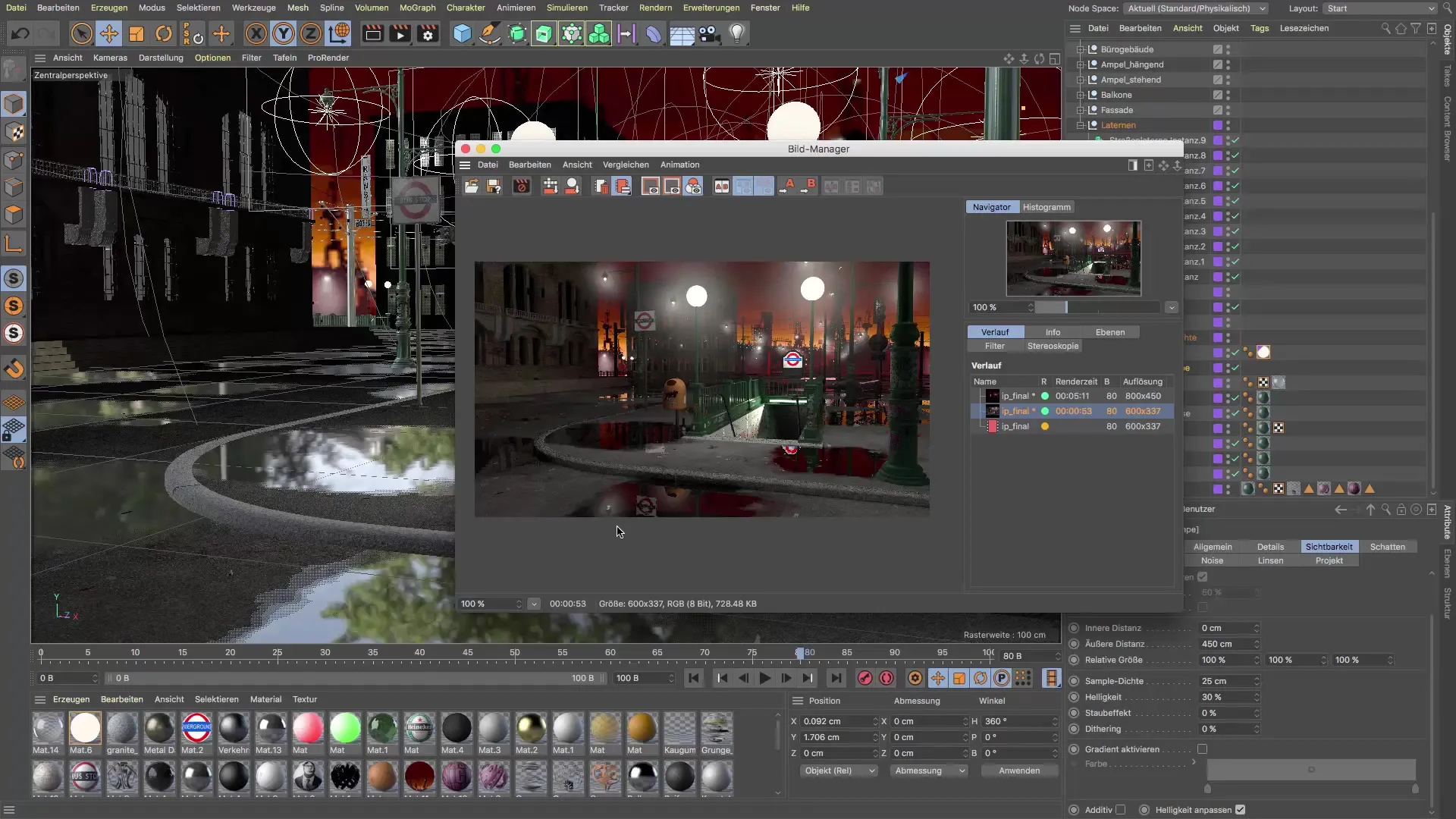
Vytvoření atmosférického prostředí
Atmosféra je důležitá pro geometrii scény. Optimalizací světelných zdrojů zajistíš, že celková nálada prostředí zůstane souladná. Nejde jen o světlo, ale také o to, aby byl celkový obraz esteticky a přitažlivě uspořádán.
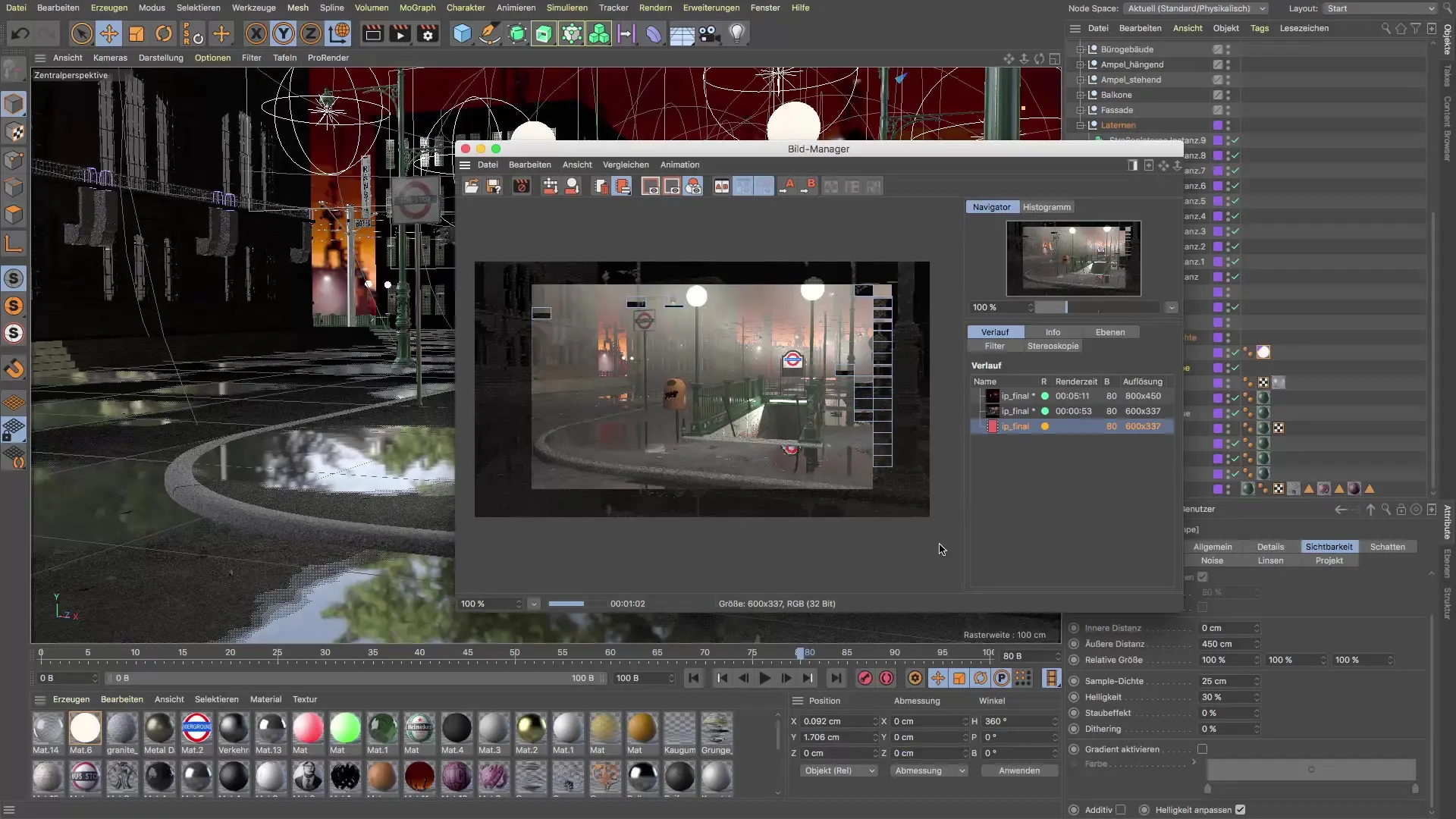
Shrnutí – Nastavení přehledných světelných zdrojů v Cinema 4D
Úprava světelných zdrojů v Cinema 4D je zásadním krokem k realistickým 3D vizualizacím. Správným přizpůsobením poloměru, jasu a inverzního kvadratického poklesu můžeš optimalizovat rozložení světla a vytvářet dýchající scény, které zanechají na tvém publiku vizuálně přitažlivý dojem.
ČASTO KLADENÉ DOTAZY
Jak mohu zkontrolovat viditelnost světelných zdrojů v Cinema 4D?Můžeš zkontrolovat viditelnost v správci obrázků a vypnout nerelevantní světelné zdroje, abys vyčistil pracovní prostředí.
Co je inverzní kvadratický pokles?Toto nastavení zajišťuje, že světlo se s rostoucí vzdáleností od světelného zdroje snižuje a vytváří tak přirozenější dojem světla.
Jak nastavím poloměr světelného zdroje?Sniž průměr světelného zdroje na realistické hodnoty, např. z 3 cm na 1,7 cm.
Jak mohu upravit jas světelného zdroje?Jas můžeš nastavit v vlastnostech světelného zdroje; sniž hodnotu, pokud se scéna zdá být příliš mlhavá.
Co mohu udělat, když světelný zdroj nesedí dobře do scény?Můžeš světelný zdroj posunout nebo upravit jiné prvky, abys vytvořil harmonickější celkový obraz.


